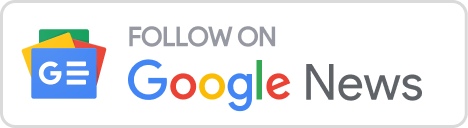Se você precisa lidar com PDF, mas não quer baixar mais de um programa, o SmallPDF é a melhor opção. De maneira simples e rápida, é possível editar e converter arquivos sem qualquer experiência.
Que o PDF é um dos formatos de arquivos mais versáteis não há qualquer dúvida. Os seus principais benefícios surgem do fato de que, ao contrário de outras extensões de texto, ele traz a possibilidade de inserir imagens, hiperlinks e demais tipos de mídias, proporcionando arquivos multimídias úteis.
Apesar disso, boa parte dos documentos são inicialmente desenvolvidos em programas como o Microsoft Word, de modo que é preciso convertê-los para PDF posteriormente. Isso sem falar nas situações em que precisamos realizar outras tarefas, como excluir páginas e proteger documentos.
Ou seja: é preciso conhecer ferramentas adequadas para o trato com PDF, o que pode ser difícil se você não possui extensa experiência com conversão ou edição de arquivos. É exatamente para isso que existe o SmallPDF, ferramenta sobre a qual nós vamos falar em detalhes durante este texto.
O que é o SmallPDF?
Antes de falarmos sobre os recursos do SmallPDF, é interessante explicar o que ele é. De maneira resumida, trata-se de um site que oferece ferramentas para tarefas relacionadas a PDF. A mais popular é a conversão de Word para PDF, embora seja possível também converter PDF para Word.
O SmallPDF é indicado para quem não possui experiências aprofundadas com a conversão de arquivos. Isso acontece porque o site tem uma interface intuitiva, a qual guia os usuários durante o processo de conversão. Isso sem contar a eliminação da necessidade de fazer o download de um programa no PC.
E o melhor de tudo? O SmallPDF não é somente um conversor de Word para PDF! Além de realizar a conversão de diferentes tipos de arquivos, ele também possibilita que usuários excluam páginas de um PDF, unam ou separem arquivos, protejam documentos ou mesmo façam a leitura pelo site.
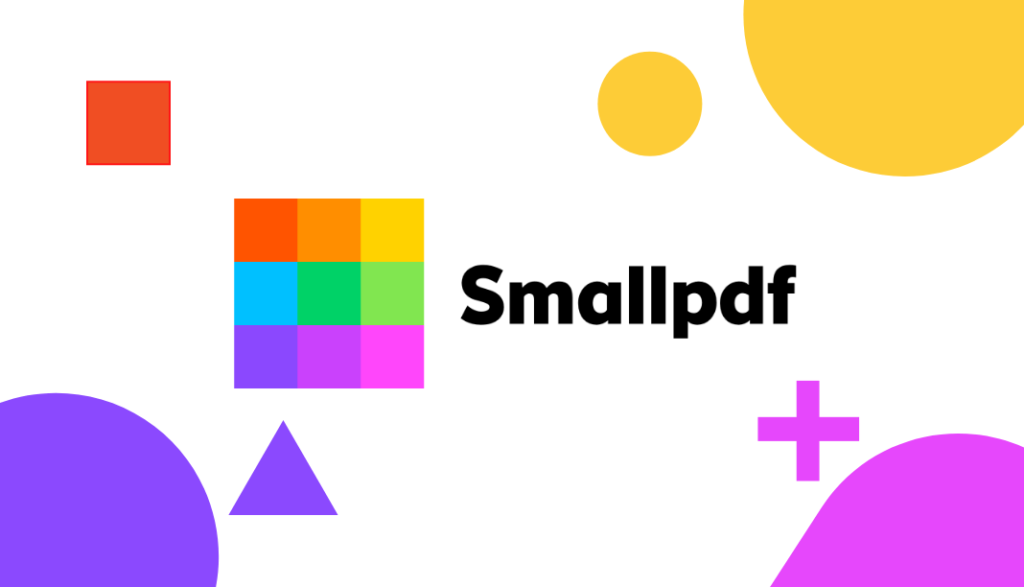
Quais são os 9 principais recursos do SmallPDF?
1 – Comprimir PDF
Embora PDF sejam conhecidos por serem arquivos menores do que outras extensões, isso não significa que eles não possam ser grandes. Pensando nisso, o SmallPDF oferece a possibilidade de comprimir um arquivo, reduzindo o seu tamanho e garantindo que ele seja enviado e recebido com facilidade.
2 – Conversor para PDF
Como mencionamos brevemente antes, o conversor para PDF é a ferramenta mais procurada no SmallPDF. O que nem todos sabem é que ela não é somente capaz de converter Word para PDF, mas diversas outras extensões, muitas das quais guardam informações que vão além de somente texto.
É possível realizar conversões de Excel para PDF, PPT para PDF e até mesmo JPG para PDF. Essa última função, em especial, se torna notável porque “.jpg” é uma extensão de imagem. Isso mostra não somente a versatilidade do formato PDF em si, mas das ferramentas disponibilizadas pelo SmallPDF.
3 – Conversor de PDF
Você pode estar se perguntando “espera, nós já não falamos sobre isso no item anterior?” e a resposta é: não! Aqui nós estamos nos referindo às ferramentas que fazem o caminho inverso, convertendo um arquivo já em PDF para outro formato, como PDF para Excel, PDF para PPT e PDF para JPG.
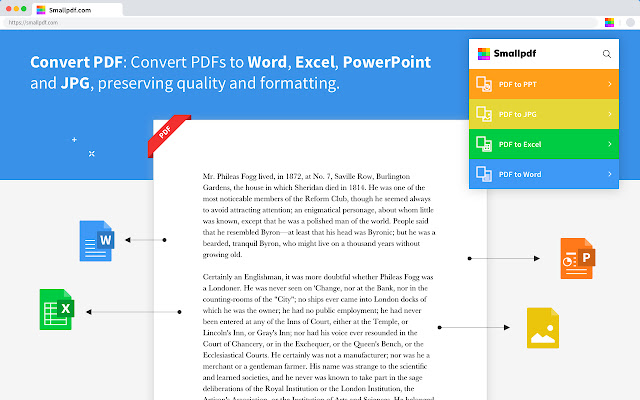
4 – Excluir e numerar páginas
Existem muitas situações, especialmente quando arquivos em PDF são criados para serem impressos, que algumas páginas “extras” acabam inclusas no documento final. Isso se torna um problema quando precisamos enviá-los digitalmente, considerando que essas páginas não deveriam estar ali.
Para essas situações, o SmallPDF entrega uma ferramenta específica para a exclusão de páginas! De maneira semelhante, é possível também enumerar páginas, possibilitando que aqueles que receberão o arquivo o tenham de maneira mais organizada.
5 – Girar PDF
Se você lida com PDF, com certeza já os viu em dois formatos diferentes: produzidos verticalmente ou horizontalmente. O SmallPDF deixa você girá-lo nos dois sentidos, modificando tanto o sentido do documento, quanto o seu espelhamento. Tudo isso para facilitar o manejo e a leitura dos arquivos.
6 – Dividir e juntar PDF
Nesse item, nós unimos duas ferramentas opostas, mas que possuem propósitos bastante semelhantes: a divisão e a união de PDF! No primeiro caso, estamos falando de dois arquivos do formato que estão separados e precisam estar unidos. A fusão é feita de maneira muito simples.
No segundo caso, tratamos da separação de dois PDF. Isso é muito útil para as situações em que recebemos dois arquivos que deveriam ser distintos, mas foram unidos. O SmallPDF entrega ambos de forma separada, sem excluir ou tirar a qualidade de nenhum dos dois documentos originais.
7 – Editar PDF
O mais comum, quando queremos editar um documento em PDF, é convertê-lo de PDF para Word e então o modificarmos no Word, mas é possível cortar essa etapa. O SmallPDF tem uma ferramenta específica para edição de PDF, sem que seja preciso convertê-lo para nenhum outro tipo de arquivo.
8 – Proteger e desproteger PDF
Você já recebeu algum arquivo PDF que, para ser aberto, necessitava de uma senha? Isso é o que chamamos de “proteção” de um PDF. Para aqueles que não sabem como proteger o arquivo, o SmallPDF facilita a tarefa, bastando selecionar a opção no site e enviar o arquivo original.
E quando recebemos um arquivo já protegido, mas não sabemos como acessá-lo? Para isso existe uma segunda ferramenta, aquela capaz de desproteger o arquivo! Em ambos os casos, as funções relativamente complexas são realizadas de maneira simples, sem conhecimentos mais aprofundados.
9 – Leitor de PDF
Para fechar a lista, temos aquela que é a funcionalidade mais “simples” do SmallPDF, mas nem por isso uma que não é útil. O leitor de PDF é indicado para aquelas pessoas que não possuem programas ou plugins que permitam a leitura dos documentos, dando um espaço dentro da própria plataforma.
Para além das funções individuais de cada uma dessas 9 ferramentas, cabe ressaltar que elas também trabalham em conjunto. Isto é: depois de converter um arquivo do Word para PDF, você pode usar o SmallPDF para protegê-lo, excluir páginas ou mesmo comprimir o tamanho final do seu documento!